win10系统中穿越火线CF如何自动全屏
编辑: 来源:U大侠 时间:2015-08-26
众所周知,win10系统下我们在打开穿越火线游戏的时候,系统在默认情况下都是无法自动全屏的,每次都需要我们手动将分辨率调成1024X768才可以实现全屏。那么,有没有设置游戏自动全屏的方法呢?答案是肯定的。接下来,U大侠小编就向大家分享win10系统中设置穿越火线游戏自动全屏的方法。
具体方法:
1、安装好驱动后打开英特尔显卡控制中心,进入显示器;

穿越火线游戏
2、分辨率改成1024X768, 点击下面的保存配置式,起个名字叫CF;
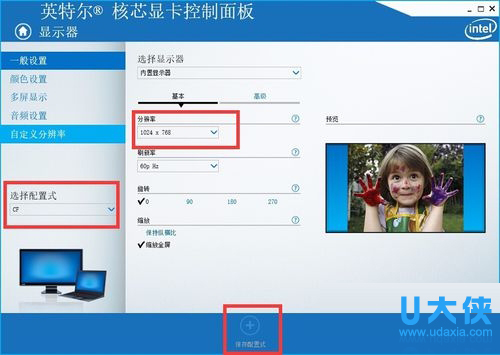
穿越火线游戏
3、返回到上级菜单,进入“配置式”,左上角选择刚才的CF配置,选择触发器选择“应用程序”,点击右下角的浏览;
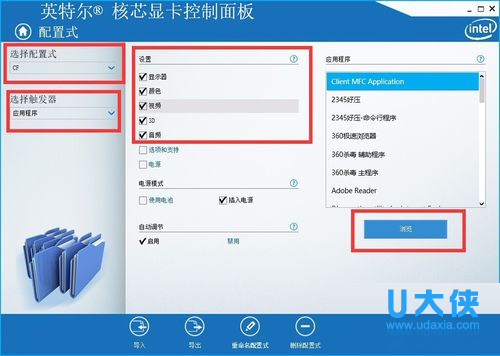
穿越火线游戏
4、找到穿越火线的主程序“crossfire.exe”,点打开;
5、这时,可以看到应用程序中的“Client MFC Application”,即穿越火线的程序名被选中,点击下面的“保存”和“应用”,然后退出;
6、这时打开的穿越火线,看看分辨率是不是已经自动调整为全屏了!
以上就是win10系统中穿越火线CF如何自动全屏的教程,更多精彩内容继续关注U大侠官网。
分享:






